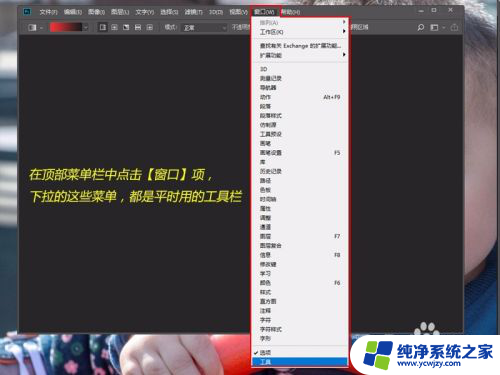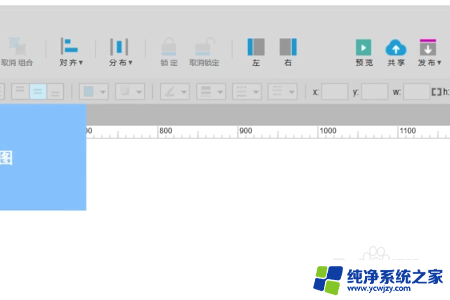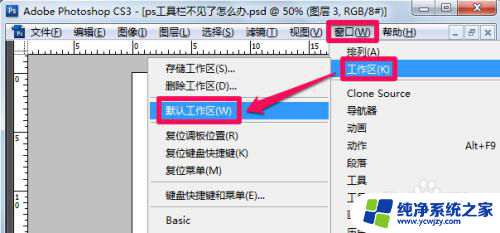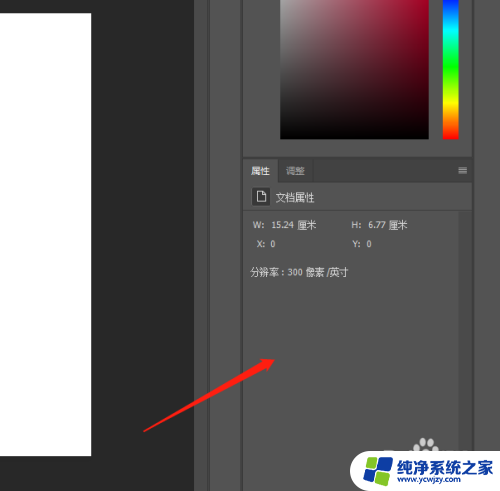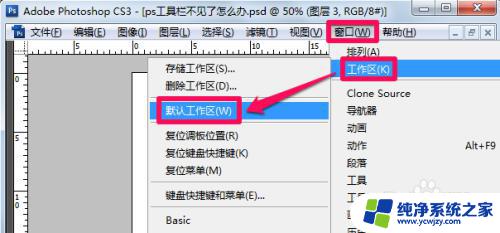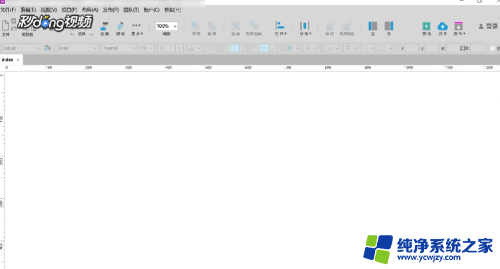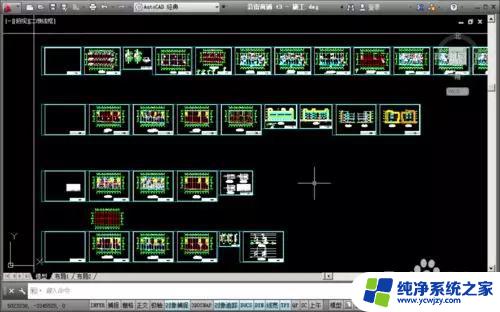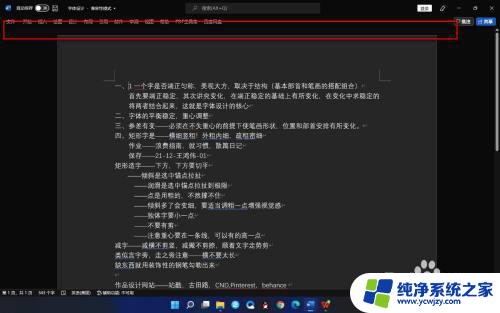ps右边工具栏不见了怎么 Photoshop右侧工具栏不见怎么办
更新时间:2024-01-22 15:47:10作者:xiaoliu
Photoshop作为一款功能强大的图像处理软件,被广泛应用于各个领域,有时我们在使用Photoshop时可能会遇到一些问题,比如右侧工具栏突然不见了。这种情况下,我们不必过于担心,因为解决这个问题并不复杂。在本文中我将为大家介绍几种简单的方法,帮助大家重新找回Photoshop右侧工具栏,以便顺利进行图像处理工作。无论是通过快捷键、菜单选项还是重置工作区,我们都能轻松恢复右侧工具栏,让我们可以继续使用Photoshop的各种强大功能。让我们一起来了解解决这个问题的方法吧!
操作方法:
1.首先打开PS新建画布,尺寸自定义
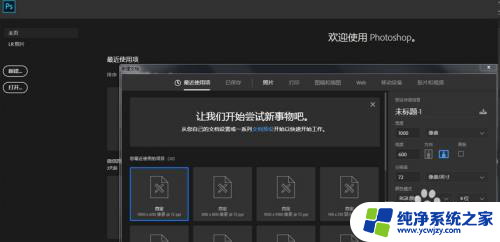
2.然后找到最上方窗口菜单栏,鼠标左键点击
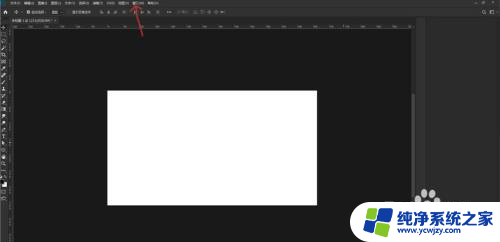
3.接着选取你需要的工具,工具名称前面有√的就是已经选中

4.最后把工具重新摆放整齐就可以了
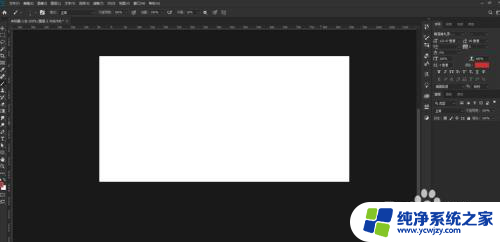
以上是关于如何恢复 Photoshop 右侧工具栏消失的全部内容,如果您还不清楚,可以根据以上步骤操作,希望这能对大家有所帮助。